Шаг 1. Скачайте на компьютер образ диска с Ubuntu
Загрузить дистрибутив (установочный файл) можно с официального сайта https://ubuntu.com/download/desktop
С Главной страницы сайта путь до загрузки будет следующий:
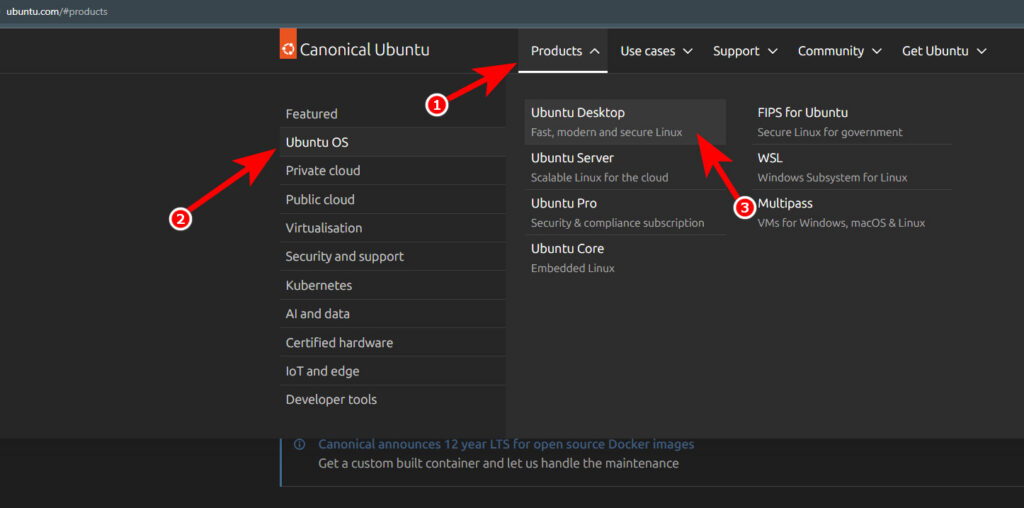
далее
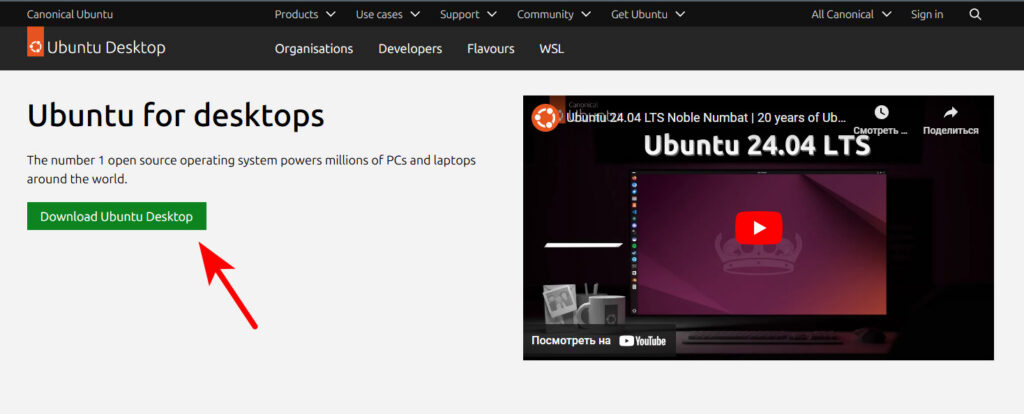
для стабильной работы и совместимости рекомендуется загружать версию LTS (Long term support) т.е. версия с долгосрочной поддержкой от разработчиков.

Шаг 2. Откройте командную оболочку Windows
Не знаете как запустить командную строку (cmd) в Windows? Очень просто!
Вариант 1
Нажмите сочетания клавиш Win + R
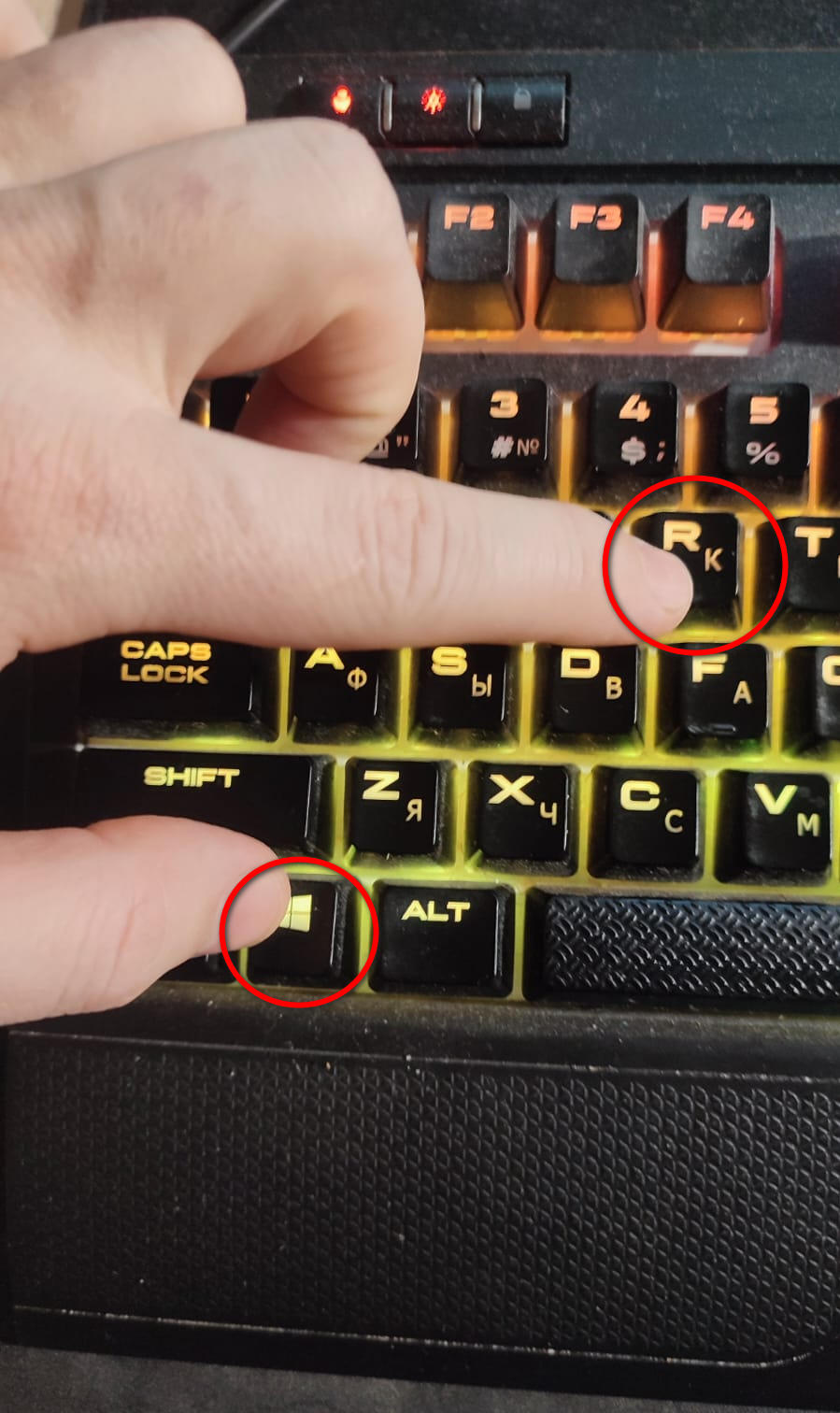
В открывшемся окне Выполнить напишите cmd и нажмите кнопку OK
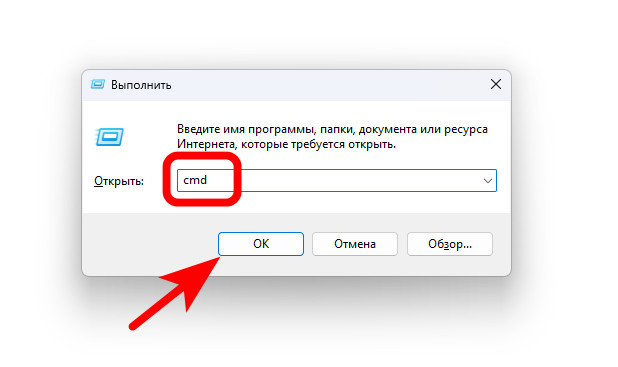
Перед Вами откроется примерно вот такое окно, куда мы и будем вносить команды по созданию нашего загрузочного USB-носителя.
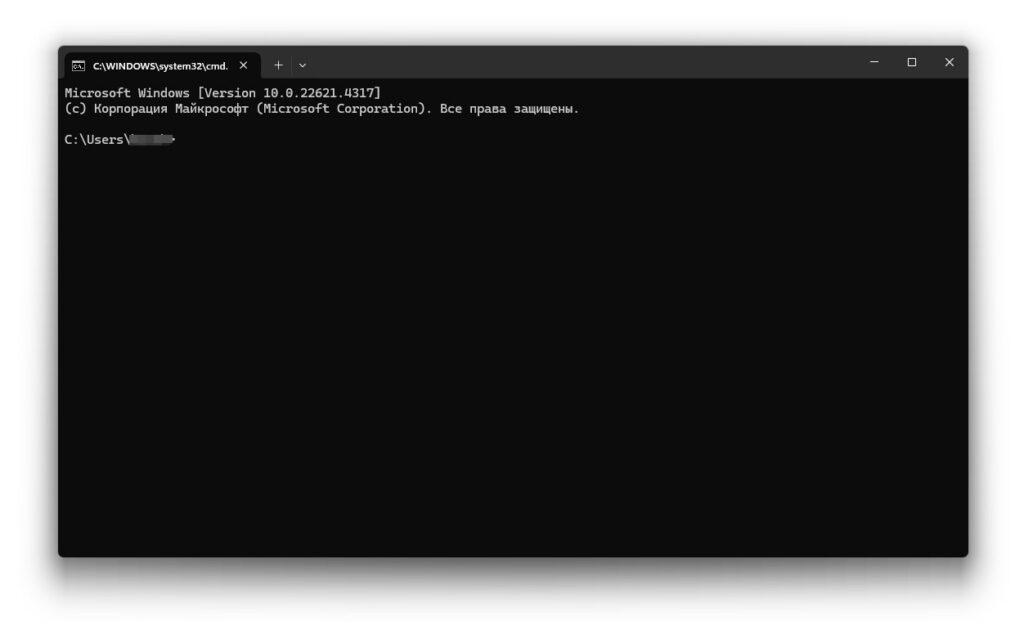
Вариант 2. Через Поиск
Второй универсальный метод заключается в поиске через глобальный поиск Windows. Например, в версии Windows 11 можно нажать на иконку поиск или сразу воспользоваться поиском через меню Пуск
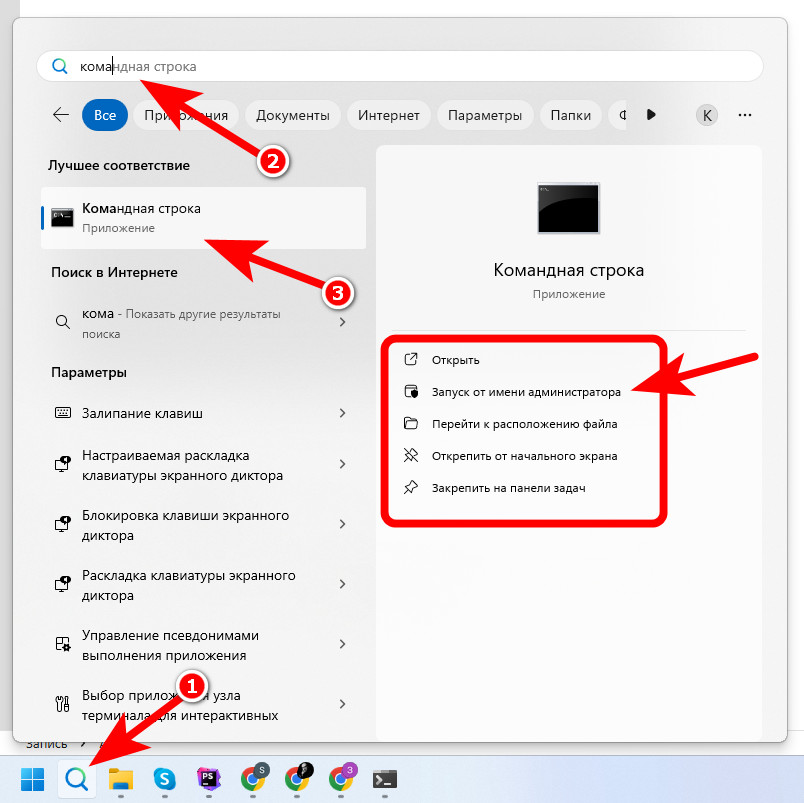
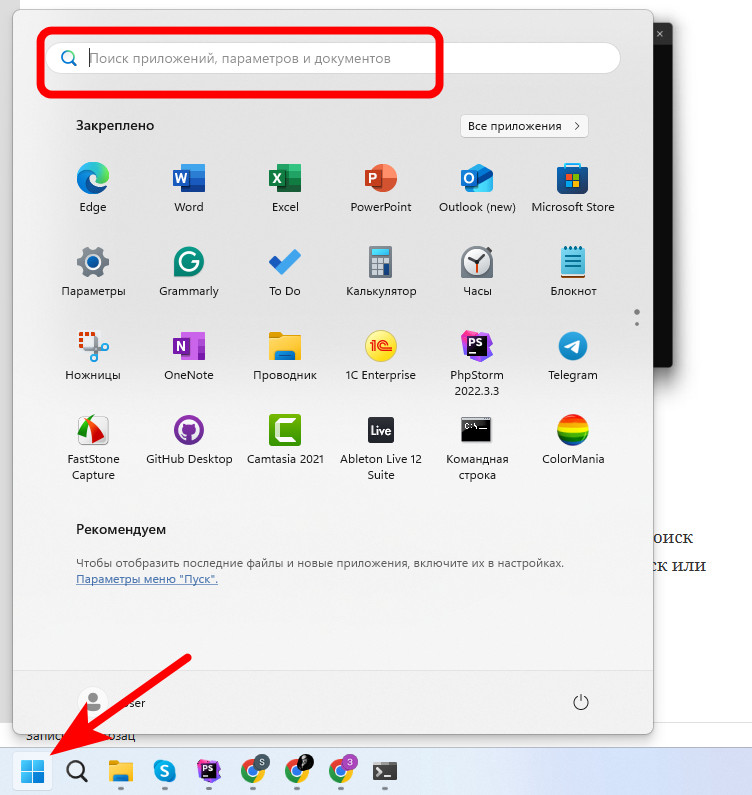
Шаг 3. Вставьте USB-устройство флэш-памяти в работающий компьютер или ноутбук
Убедитесь, что оно появилось в системе, например, это можно увидеть в разделе Мой компьютер. Чтобы убедиться, Вы можете при открытом окне Мой компьютер вынуть и снова вставить в разъем USB ваш носитель. Естественно, он должен снова отобразиться
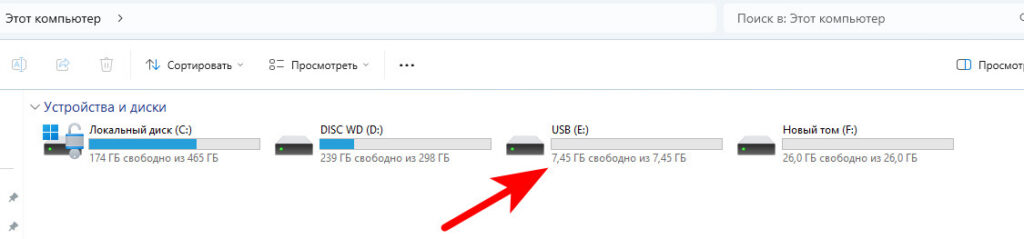
Шаг 4. Работа в командной строке
Далее, нам предстоит выполнить последовательность команд, которые и создадут загрузочный носитель с операционной системой Ubuntu
Введите первую команду diskpart
Далее подтвердите действие и перед вами должно появиться вот такое рабочее окно утилиты DISKPART — помогает управлять дисками компьютера (дисками, секциями, томами или виртуальными жесткими дисками).

В открывшемся новом окне командной строки введите list disk
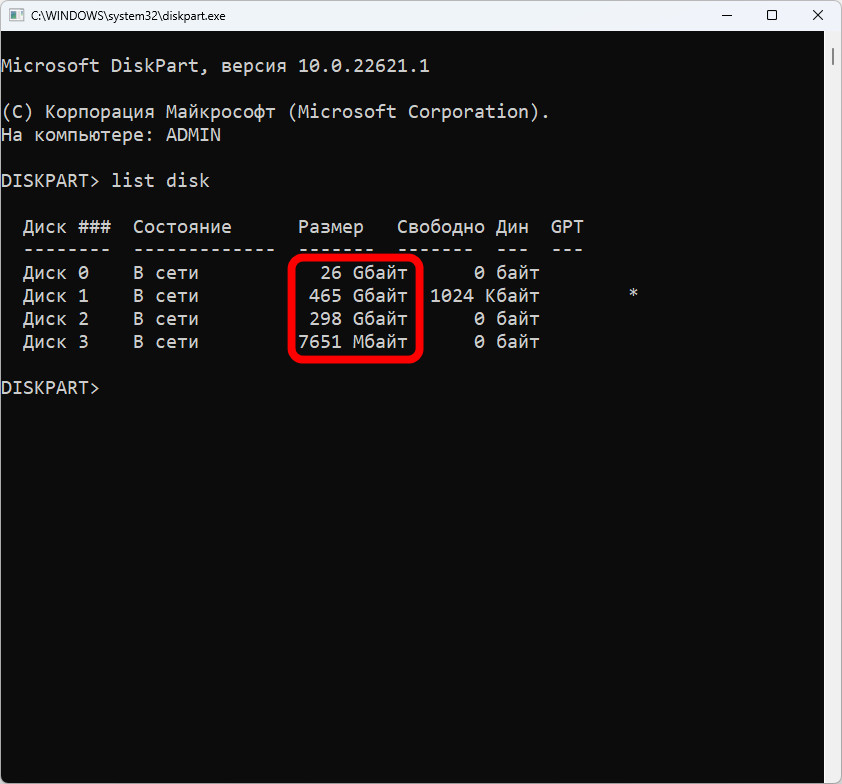
Внимание! Постарайтесь точно определить, например, по объему, нужный диск
В моём случае это диск с объемом в 7 Гб (7651 Мб).
В командной строке введите select disk «X» , где X — номер диска или буквы диска USB-устройства флэш-памяти, а затем нажмите клавишу ENTER.
В моём случае это цифра 3.
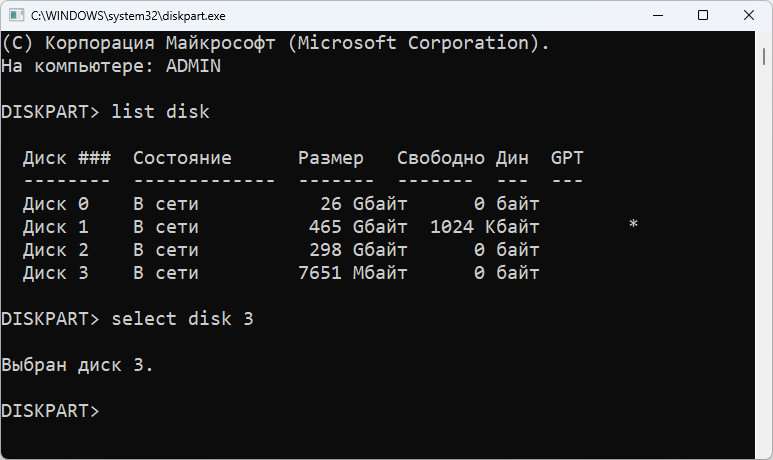
Введите clean и нажмите клавишу ENTER. Эта команда удаляет все данные с USB-устройства флэш-памяти.
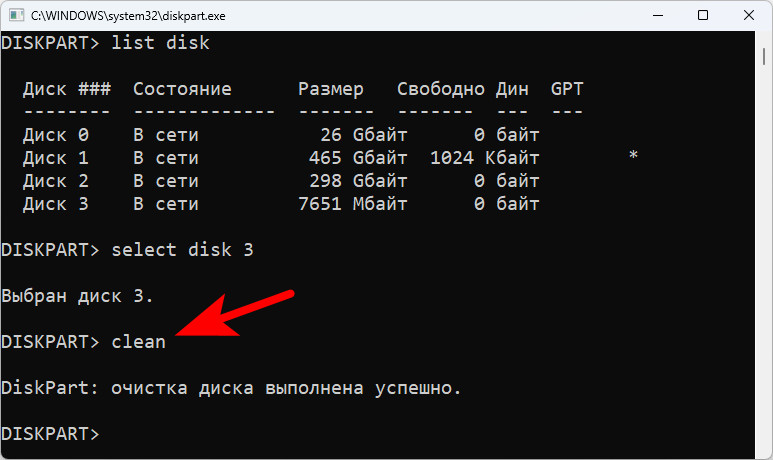
Далее создадим новый основной раздел на USB-устройстве флэш-памяти, для этого введите create partition primary, и нажмите клавишу ENTER.
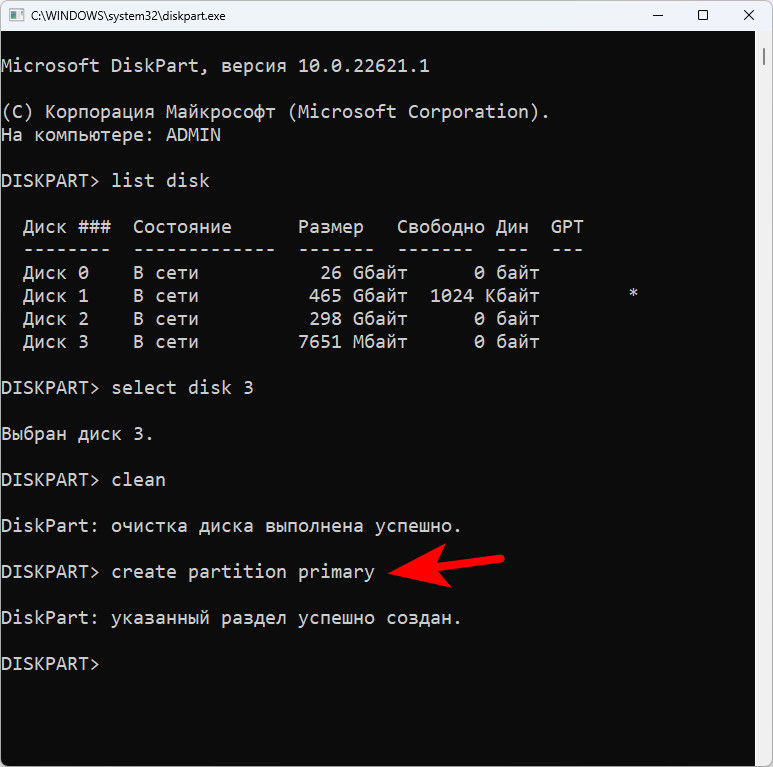
Чтобы выбрать созданный раздел, введите select partition 1 и нажмите клавишу ENTER.
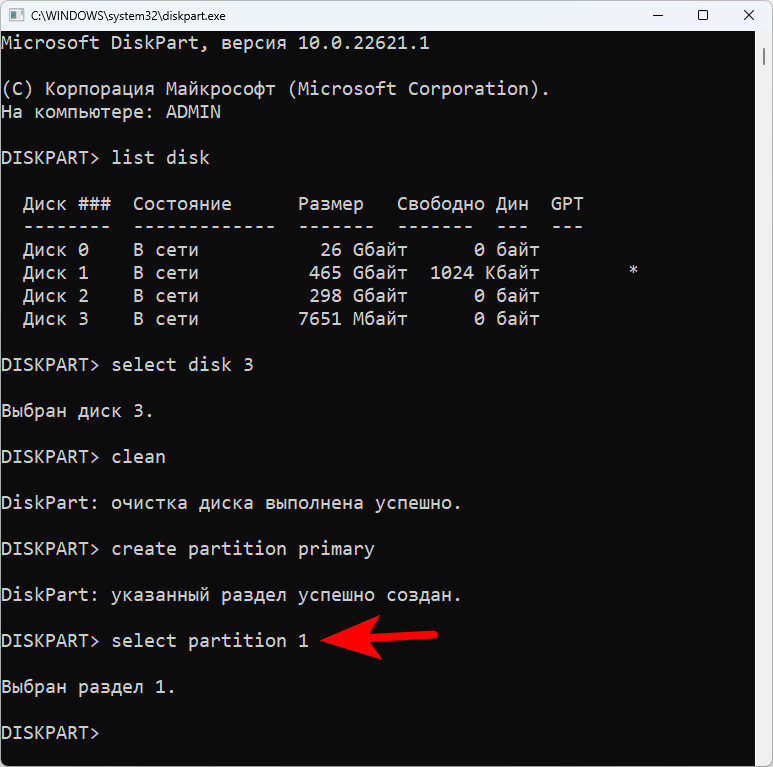
Далее, отформатируем раздел. Для этого введите format fs=ntfs quick и нажмите клавишу ENTER.
Если серверная платформа поддерживает Единый интерфейс EFI (UEFI), следует отформатировать USB-устройство флэш-памяти в файловой системе FAT32, а в NTFS. Чтобы отформатировать раздел в файловой системе FAT32, введите format fs=fat32 quickи нажмите клавишу ENTER.
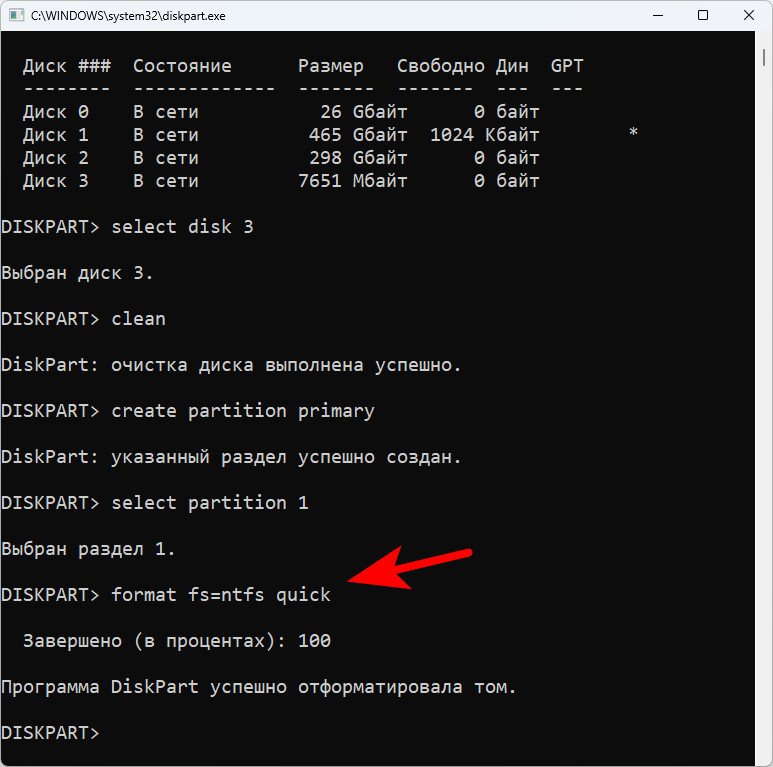
И финальным действием нужно пометить раздел как активный, для этого введите active и нажмите клавишу ENTER.
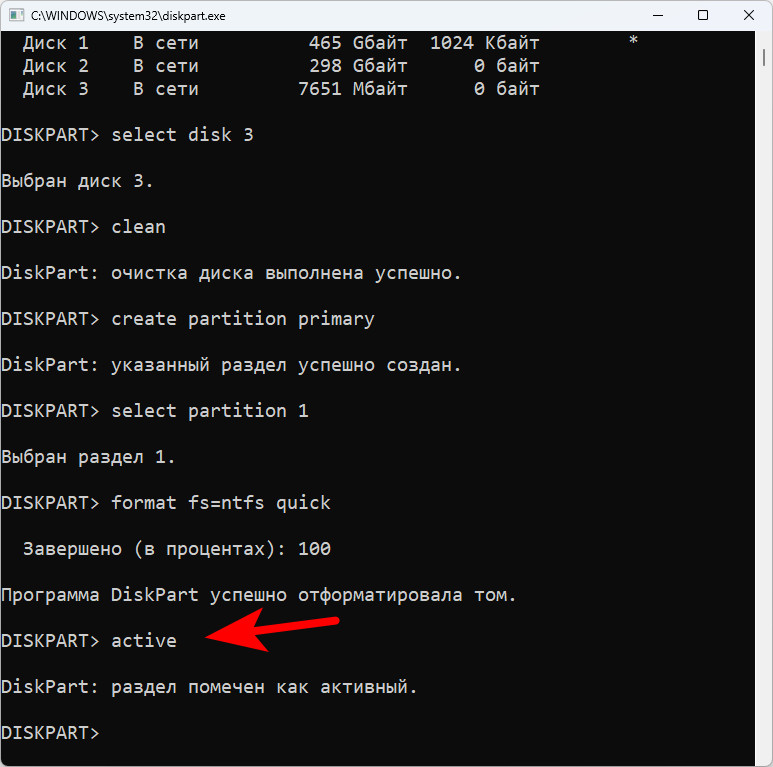
Отлично! Подготовка будущего установочного накопителя прошла успешно! Можно завершить работу с DISKPART набрав exit и нажав ENTER.

Теперь нам необходимо скопировать файлы из образа (который мы скачали) на подготовленный носитель.
Шаг 5. Скопируйте все файлы на подготовленный носитель
Сперва мы должны смонтировать образ который скачали. Нажимаем на нём правой кнопочкой мышки и затем Подключаем (монтируем)
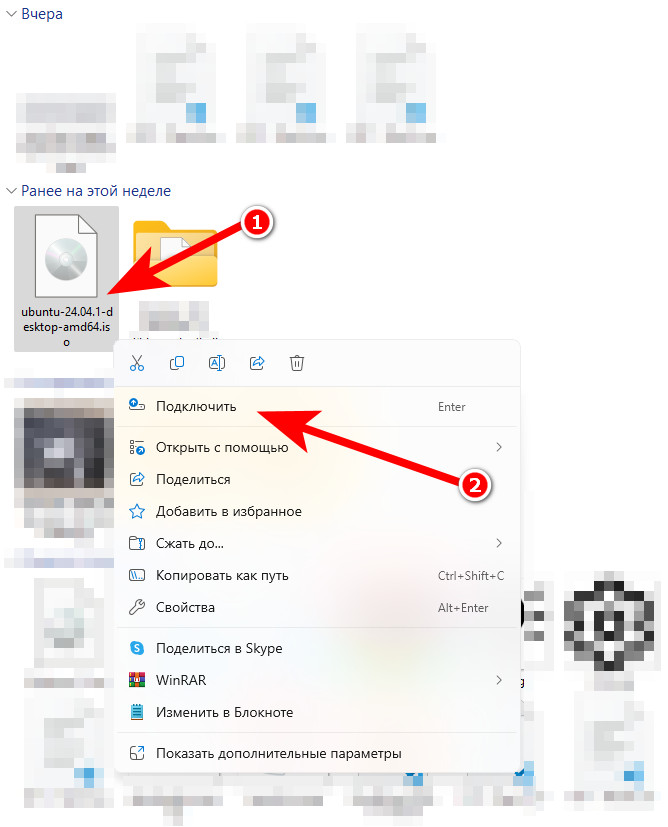
Откроется окно с файлами этого скаченного образа Ubuntu
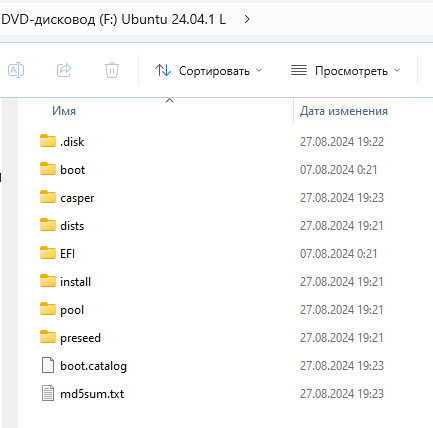
Ну а в знакомом для многих пользователей разделе Мой компьютер будет находится в виртуальном дисководе ваш подключенный носитель с Ubuntu
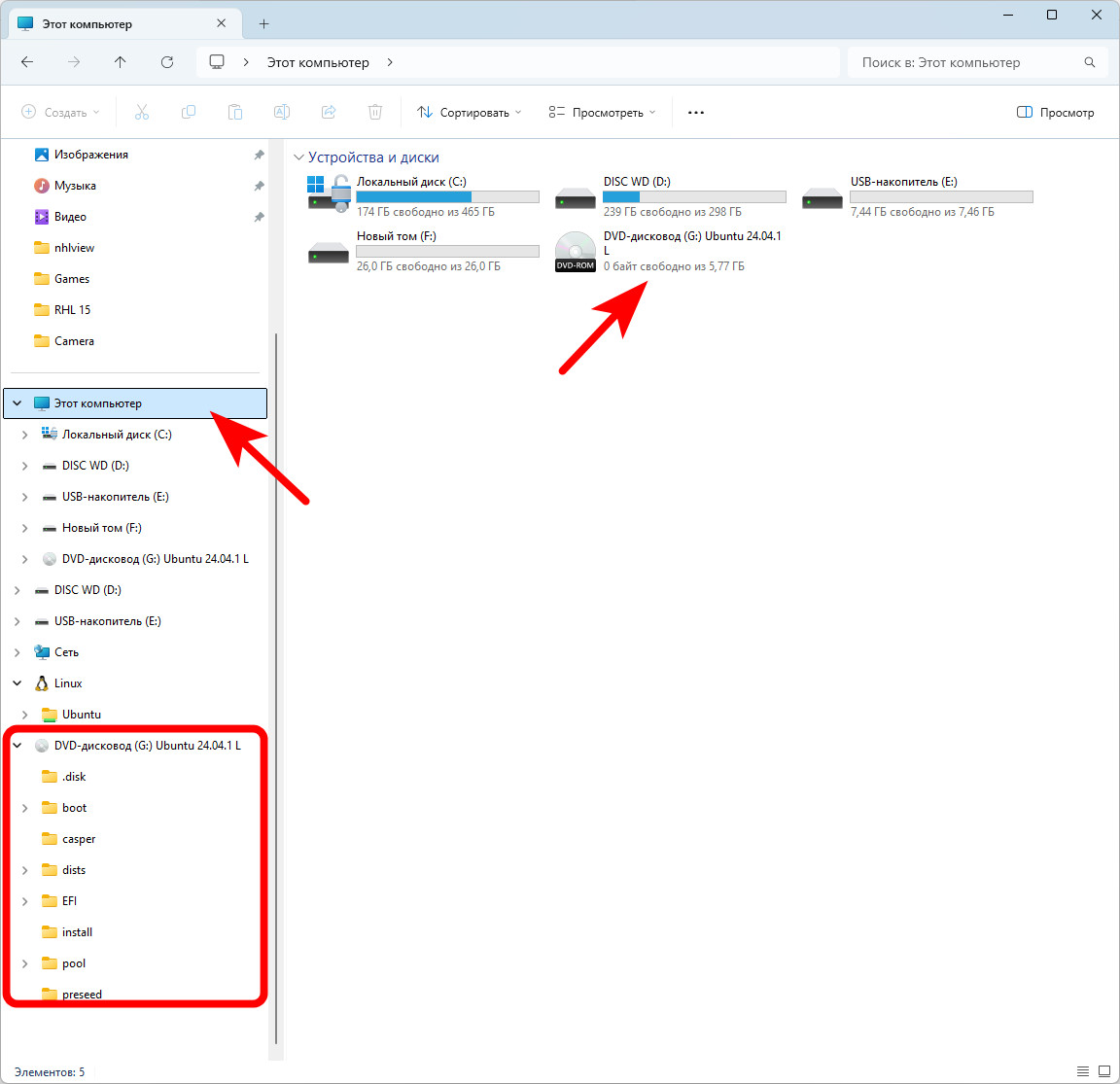
Тут главное не запутаться в дисках. Будьте внимательны.
Копирование мы будем осуществлять в командной строке, напомню что ранее мы закрыли окно DISKPART и вернулись к командной строке (cmd)
Попробуйте там ввести robocopy, если всё идёт правильно, то вы непременно должны увидеть вот такое окно
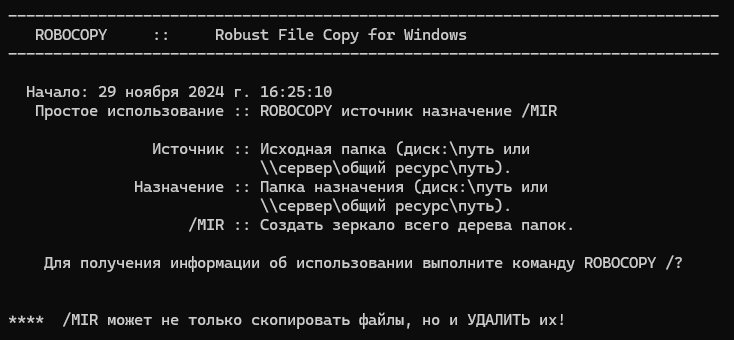
Robocopy (от англ. Robust File Copy) — утилита командной строки которая копирует данные файлов и папок из одного расположения в другое.
Отлично. Теперь внимательно взгляните на ваши диски, вернее на их буквы и точно поймите что куда вы будете копировать.
В моём случае это из носителя с назначенной буквой G в носитель с буквой E. Ещё раз, G: — подключенный ISO-файл c Ubuntu, а E: — это устройство флэш-памяти).
/s — копирует вложенные каталоги. Этот параметр автоматически исключает пустые каталоги.
robocopy G: E: /s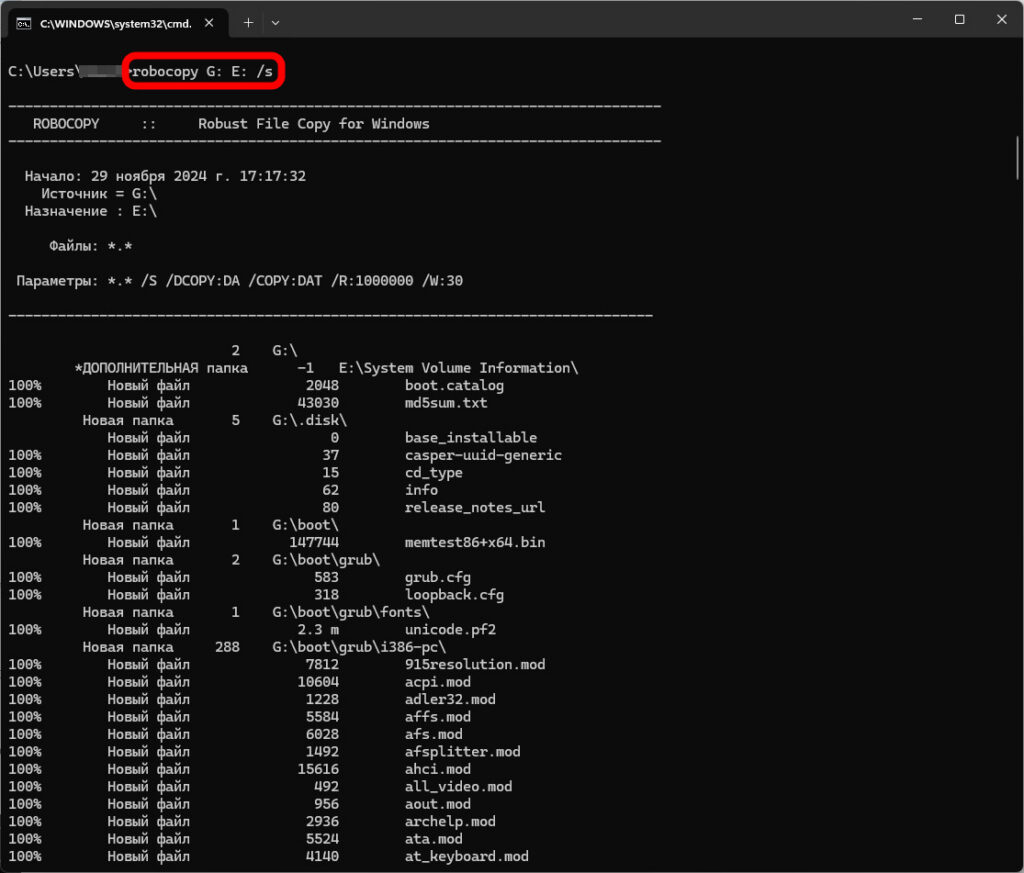
копирование успешно запушено. Теперь можно пойти попить кофе 🙂
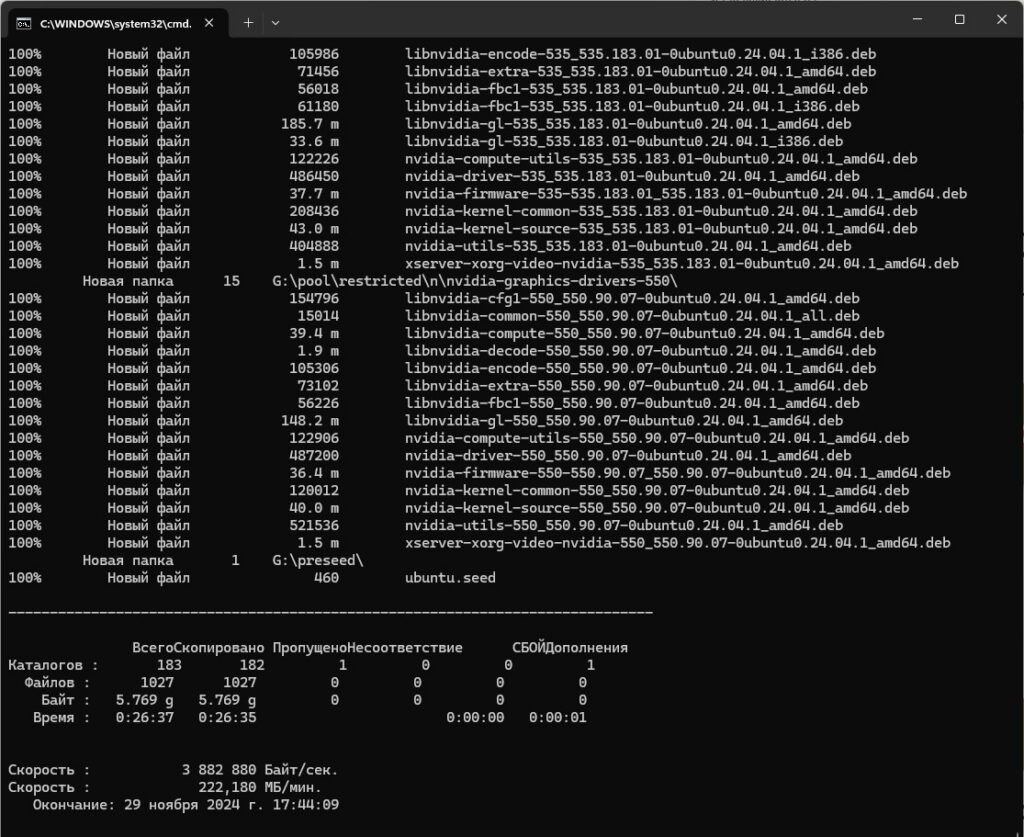
Копирование завершено. Наш установочный носитель с Убунту готов! Теперь осталось сделать перезагрузку системы и загрузиться с нашего носителя. Но это уже совершенно другая история 🙂